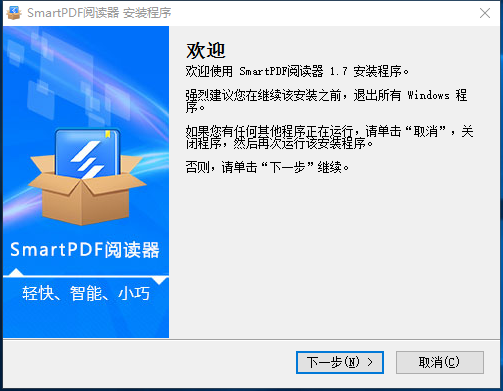//

//

//

//

//

//
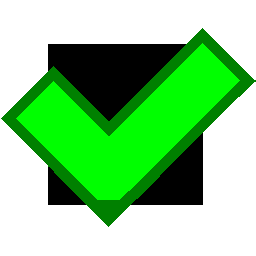
//
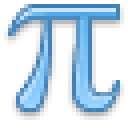
//

//

//
软件Tags:
Smart是一款独具匠心的PDF阅读工具,其功能涵盖目录提取与精准搜索等,让用户在面对大量文字的PDF文件时,能够迅速掌握文件的内容结构,并轻松找到所需信息,特别适合那些经常处理大量文字的用户。
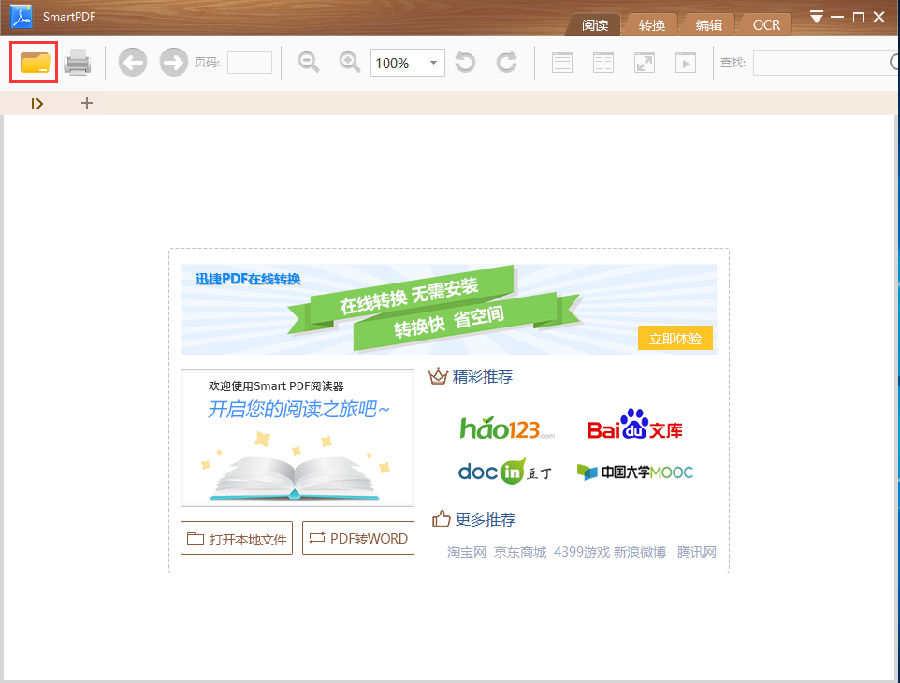
目录提取:若用户所阅读的PDF文件具备目录,Smart阅读器将智能地提取文档目录,并在软件界面左侧呈现,令用户能够通过目录迅速跳转至目标位置,带来无与伦比的阅读体验。
启动快速:软件体积小巧,经过全面框架优化,确保用户在打开大型文件时亦能获得卓越的速度,不会浪费每一分每一秒。
精准搜索:SmartPDF凭借高速文本精准搜索技术,帮助用户第一时间找到所需内容,搜索精准、定位迅速,最大程度地提升用户的使用效率。
内置转换:SmartPDF阅读器打破了传统阅读器仅具备阅读和打印功能的限制,新增了PDF转换功能,用户可直接在软件内将PDF转为Word,轻松实现文档间的转换,提高工作效率。
1、文件文本信息安全:所有电子文件均在本地PC上处理,无需上传至服务器,确保没有任何泄露风险。
2、引导式操作界面:软件操作简便,采用引导式设计,仅需四步即可完成PDF转换处理。
3、任意功能批量处理:在SmartPDF转换器中,任意功能均可实现批量添加文件处理,节省时间与精力。
4、极速转换文本内容:软件具备高智能化识别内核,通过简化操作步骤,实现PDF的极速转换。
5、多平台技术支持:软件在多个平台上分享,全网发布使用教程,轻松搜索即可获取PDF转Word的使用指南。
6、改进PDF处理算法:软件进一步优化PDF处理算法,提升PDF文档显示质量,确保更佳的文本转换效果。
如何使用SmartPDF转换器将Excel转换为PDF?
1、打开SmartPDF转换器,选择左侧菜单栏中的【Excel转PDF】功能。
2、点击PDF转换工具的【添加文件】按钮,批量添加需要转换的Excel表格。如果有多份文件,按住[Ctrl]键可实现批量选择。
3、文件添加完成后,选择右上角的PDF文件保存路径。建议选择英文路径,当然也可选择原文件路径。
4、在SmartPDF转换器中,选择完成后点击【开始转换】。若电脑性能一般,转换速度可能会稍慢。
5、可选择【打开】或【输出】查看文件效果或保存位置。随意打开转换后的Excel表格PDF文件,效果令人称赞。
SmartPDF Pro转换器如何将图片转换为PDF?
1、打开SmartPDF转换器,点击软件界面左上角的【其他文件转换成PDF】功能。
2、在下拉菜单中选择“图片转PDF”选项,开始进行后续的PDF文件转换操作。
3、点击“添加文件”或“添加文件夹”,找到要转换的文件位置并添加至转换列表。
4、在弹出的窗口中选择需要转换的文件名并点击打开。(小提示:若需选择多个文件,可按住Ctrl键并左击文件进行多选)
5、文件添加完成后,返回主界面,点击“开始转换”按钮。
6、当转换状态栏显示100%时,表示文件已成功转换。可点击状态栏右侧的输出按钮打开文件。